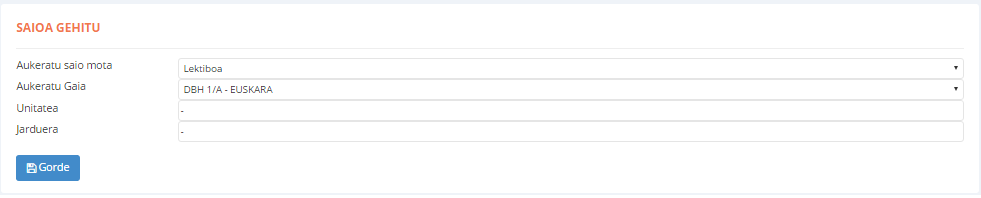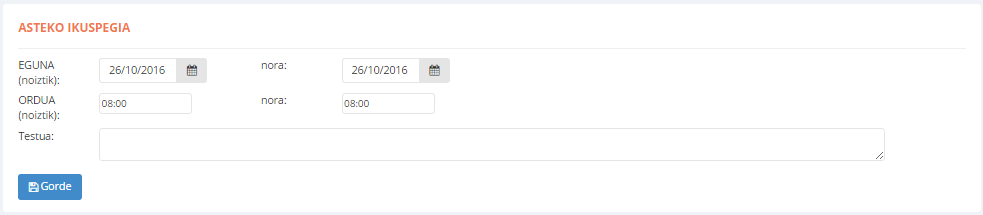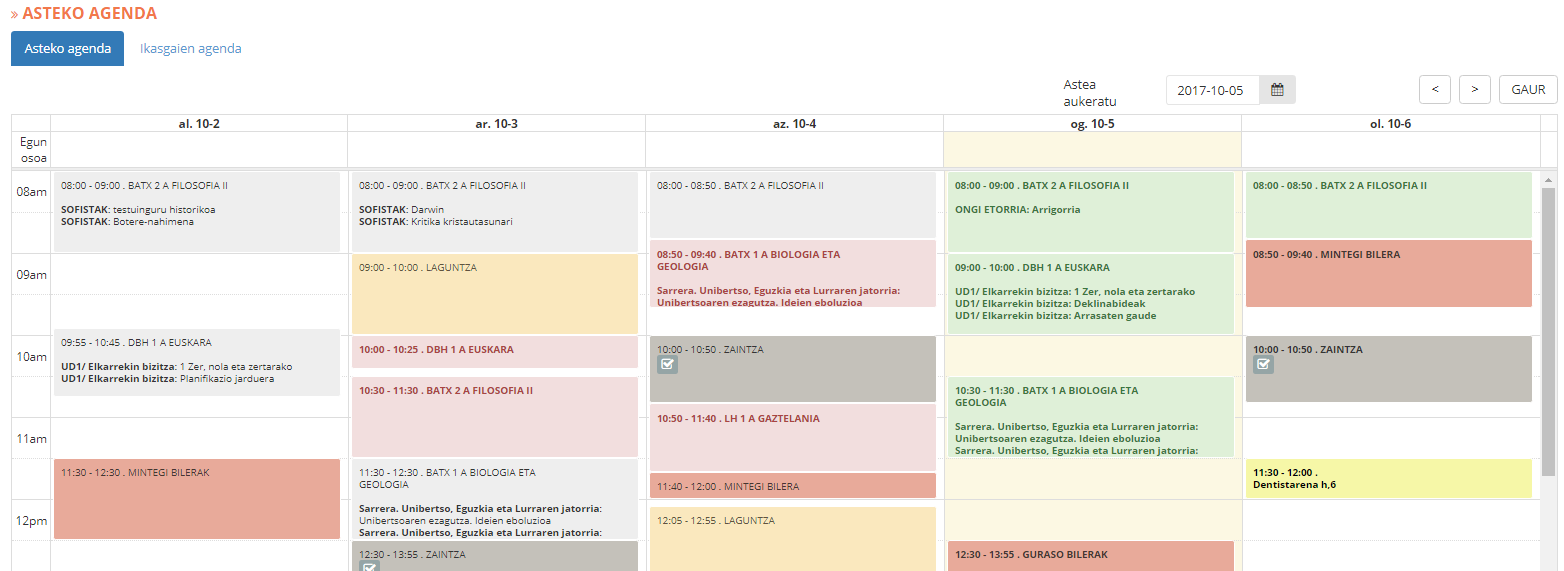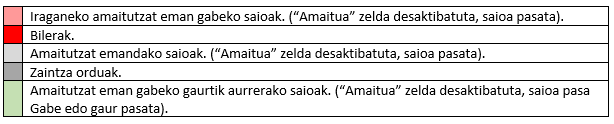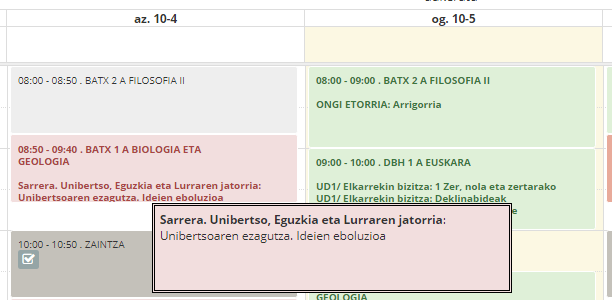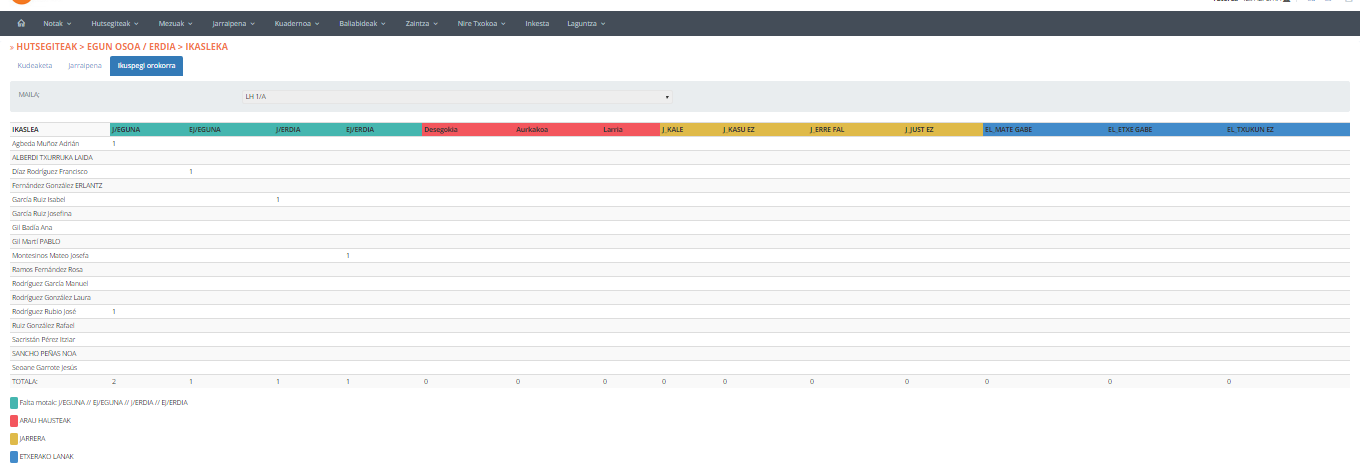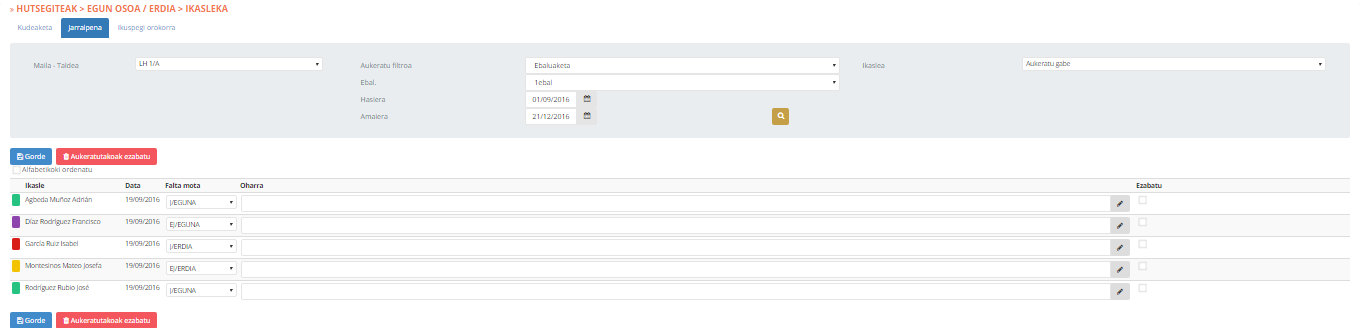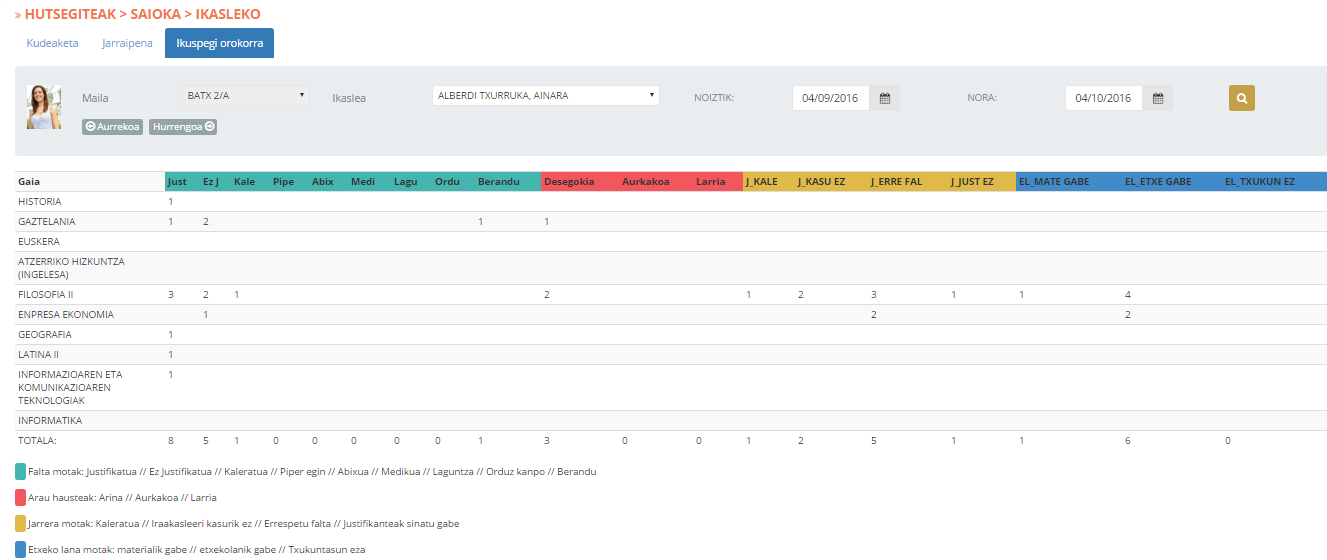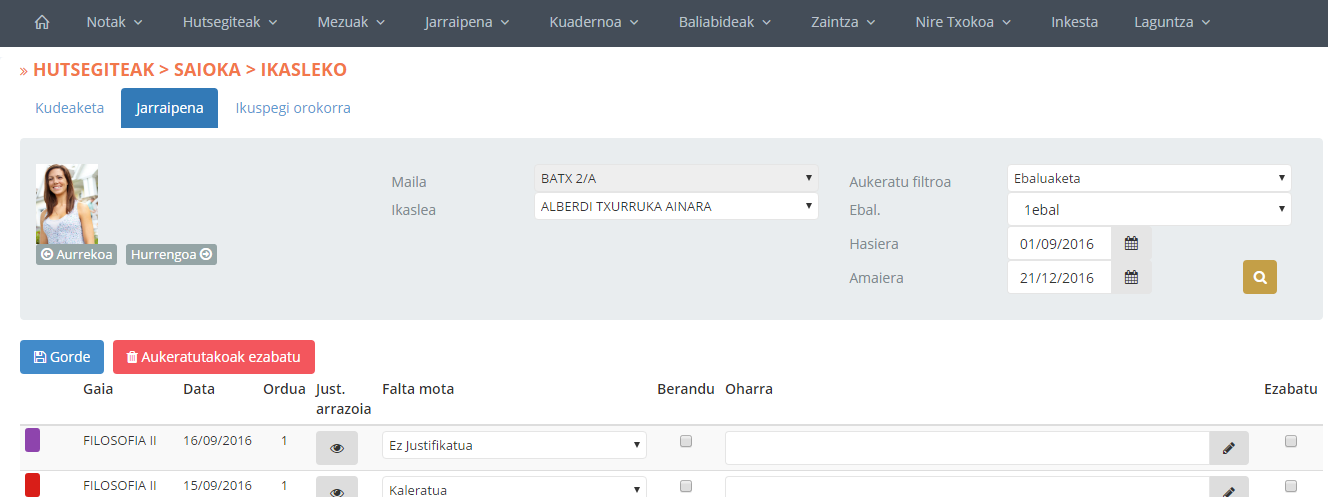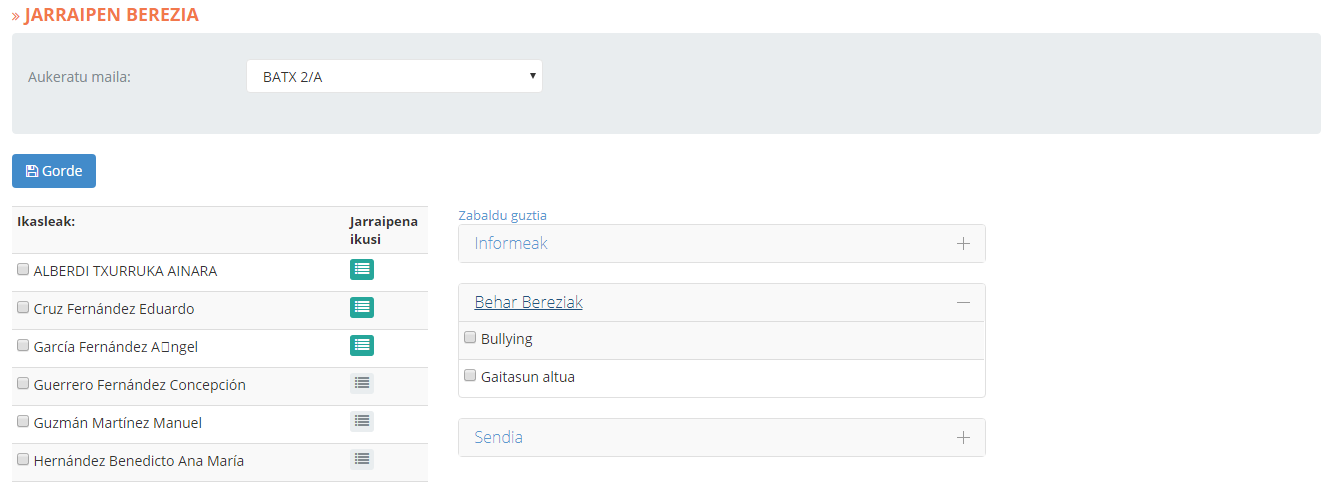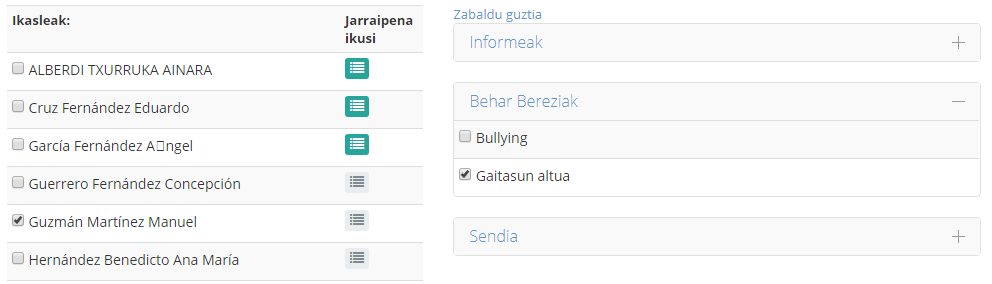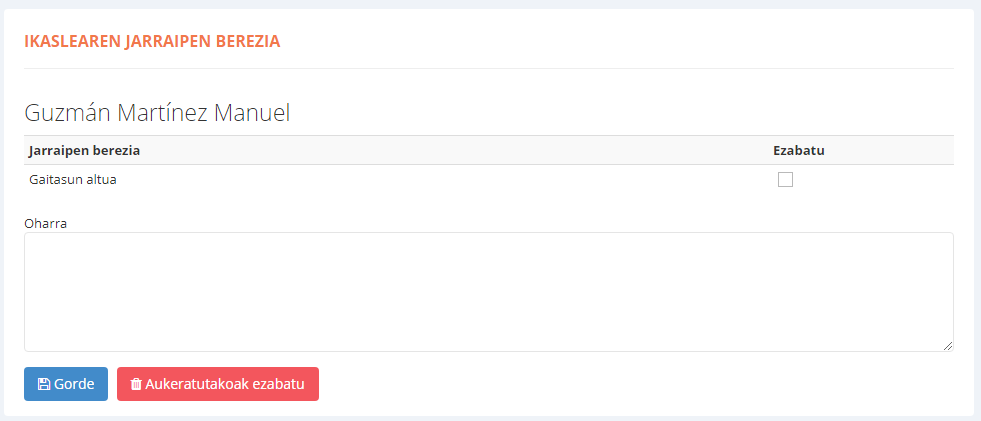TXERTAKETA
Saio berri bat txertatzeko, ordu eta egunari dagokion zelda txuriaren gainean klikatzean leiho berri bat bistaratuko da. Bertan zehaztuko ditugu txertatzera goazen saioaren ezaugarriak:
- Aukeratu saio-mota: “Lektiboa” nahiz “Pertsonala izan daiteke.
SAIO LEKTIBOA
Saio lektiboa txertatzera bagoaz, “Aukeratu Gaia” desplegablean zein gaitakoa den adieraziko dugu. Jarraian, “Unitatea” eta “Jarduera” idatziko ditugu. Saioa txertatzeko, “Gorde” botoia klikatuko dugu.
SAIO PERTSONALA
Saio pertsonalak, astero errepikatzen ez direnak dira. Adibidez, medikuarengana bagoaz. Kasu honetan, eguna(k) eta ordua(k) zehaztuko ditugu. “Testua” eremuan oharren bat idazteko aukera izango dugu. “Gorde” botoian klikatuz, saioa txertatuko da.
EZABAKETA
Saio bat ezabatzeko, honi dagokion ![]() botoia klikatu eta eragiketa baieztatuko dugu.
botoia klikatu eta eragiketa baieztatuko dugu.